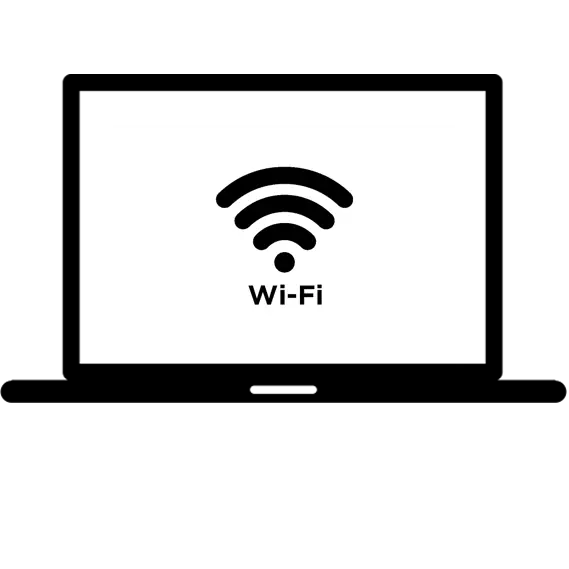
Wi-Fi טעכנאָלאָגיע אַלאַוז איר צו אַריבערפירן דיגיטאַל דאַטן צו קורץ דיסטאַנסאַז צווישן דעוויסעס אָן ווירעס רעכט צו ראַדיאָ טשאַנאַלז. אפילו דיין לאַפּטאַפּ קענען ווערן אַ וויירליס אַקסעס פונט מיט ניט-שווער מאַניפּיאַליישאַנז. דערצו, Windows געבויט-אין רעגולער מכשירים פֿאַר ימפּלאַמענינג דעם אַרבעט. אין פאַקט, נאָך דער אַנטוויקלונג פון די מענטשן דיסקרייבד אונטן, איר קענען דרייען דיין לאַפּטאַפּ אין ווי-פי-ראַוטער. דאָס איז אַ זייער נוציק שטריך, ספּעציעל אויב די אינטערנעט איז נייטיק גלייך אויף קייפל דעוויסעס.
ווי צו פאַרשפּרייטן ווי-פי אויף אַ לאַפּטאַפּ
אין דעם קראַנט אַרטיקל, ווי-פי פאַרשפּרייטונג מעטהאָדס וועט זיין קאַנסידערד דורך אן אנדער מיטל פון אַ לאַפּטאַפּ ווי נאָרמאַל מעטהאָדס און ניצן די ווייכווארג דאַונלאָודיד.מעטאָד 2: הייס אָרט
אין ווינדאָוז, דער צענט ווערסיע איז ימפּלאַמענאַד אַ נייַ נאָרמאַל וועג צו פאַרשפּרייטן וויי-פי פון אַ לאַפּטאַפּ גערופן "מאָביל וואַרעם ספּאָט". דער אופֿן קען נישט דאַרפן דאַונלאָודינג נאָך אַפּלאַקיישאַנז און לאַנג-טערמין קאַנפיגיעריישאַן.
- געפֿינען "פּאַראַמעטערס" אין די אָנהייב מעניו.
- דריקט אויף די "נעץ און אינטערנעט" אָפּטיילונג.
- אויף די לינקס מעניו, גיין צו די "מאָביל הייס ספּאָט" קוויטל. איר קען האָבן דעם צעטיילונג וועט נישט זיין בארעכטיגט, און נוצן די אנדערע וועג.
- אַרייַן די נאָמען און קאָד וואָרט פֿאַר דיין אַקסעס פונט דורך געבן אַ קליק "עדיט". מאַכט זיכער אַז די "וויירליס נעץ" איז אויסגעקליבן און אַריבערפירן די אויבערשטער סליידער צו די אַקטיוו שטאַט.
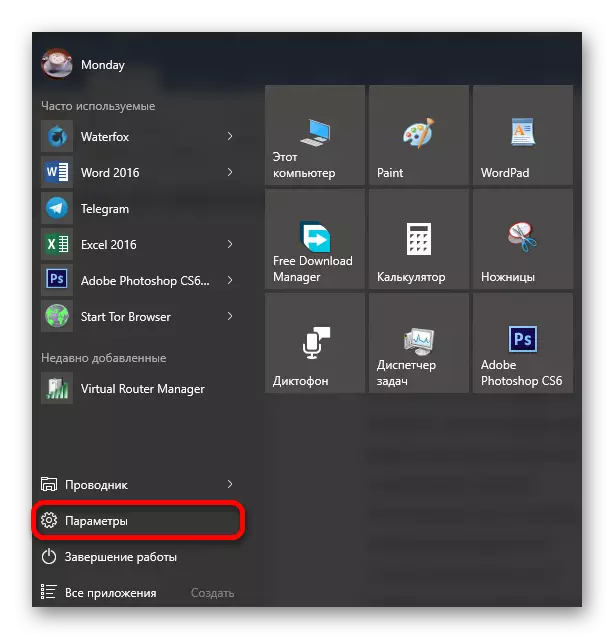
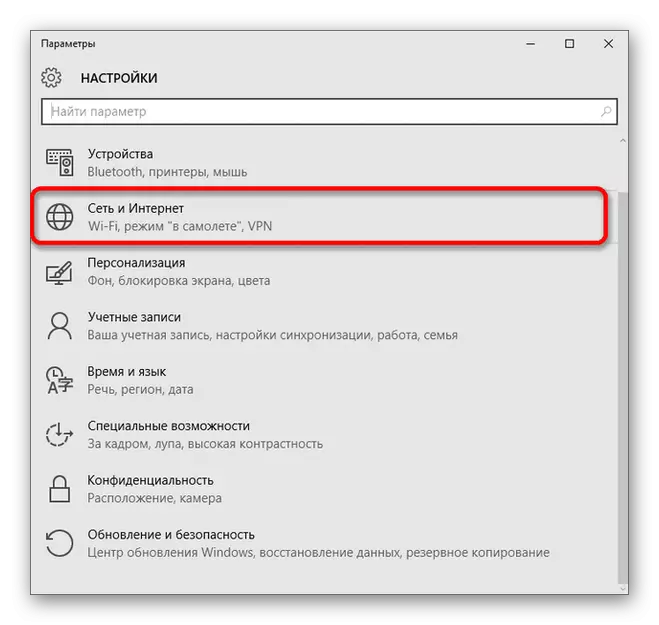
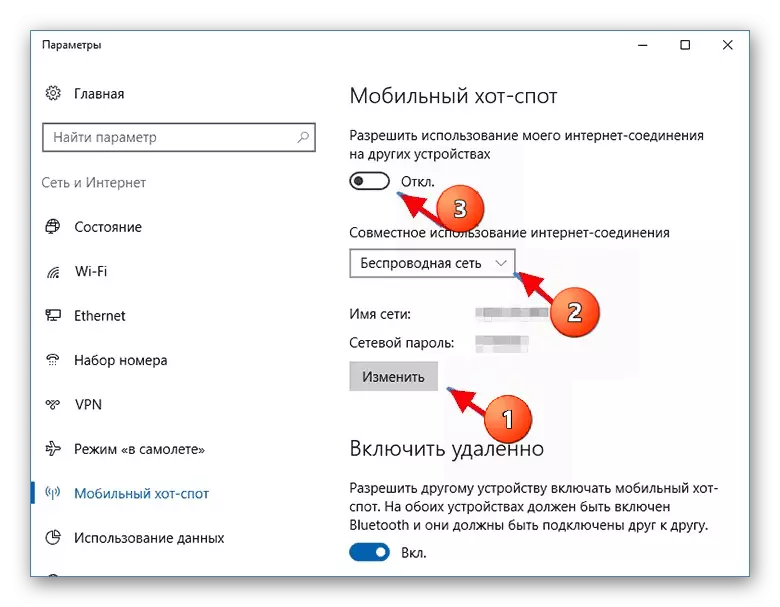
לייענען מער: מיר פאַרשפּרייטן ווי-פי פון אַ לאַפּטאַפּ אויף Windows 10
מעטאָד 3: MyPublicwifi
די אַפּלאַקיישאַן איז גאָר פריי און בישליימעס קאָפּעס מיט די אַרבעט, דערצו, אַלאַוז איר צו קאָנטראָלירן אַלע ניצערס פון דיין נעץ. איינער פון די מינוסעס איז די פעלן פון רוסיש.
- לויפן די MyPublicwiFi פּראָגראַם פֿאַר דער אַדמיניסטראַטאָר.
- פּלאָמבירן אויס 2 פארלאנגט פעלדער אין די פֿענצטער. אַרייַן די נאָמען פון די אַקסעס פונט אין די "נעץ נאָמען" זייַל, אין נעץ שליסל, איז אַ קאָד אויסדרוק וואָס זאָל צונויפשטעלנ זיך פון לפּחות 8 אותיות.
- די פאלגענדע איז די פאָרעם פון אַ ינסעקשאַן פון די פֿאַרבינדונג טיפּ. מאַכט זיכער אַז די "וויירליס נעץ קאַנעקשאַן" איז אַקטיוו.
- אין דעם בינע, די פּריסעט איז געענדיקט. דורך דרינגלעך די "שטעלן אַרויף און אָנהייבן האָצפּאָט" קנעפּל, די פאַרשפּרייטונג פון Wi-Fi צו אנדערע דעוויסעס וועט אָנהייבן.
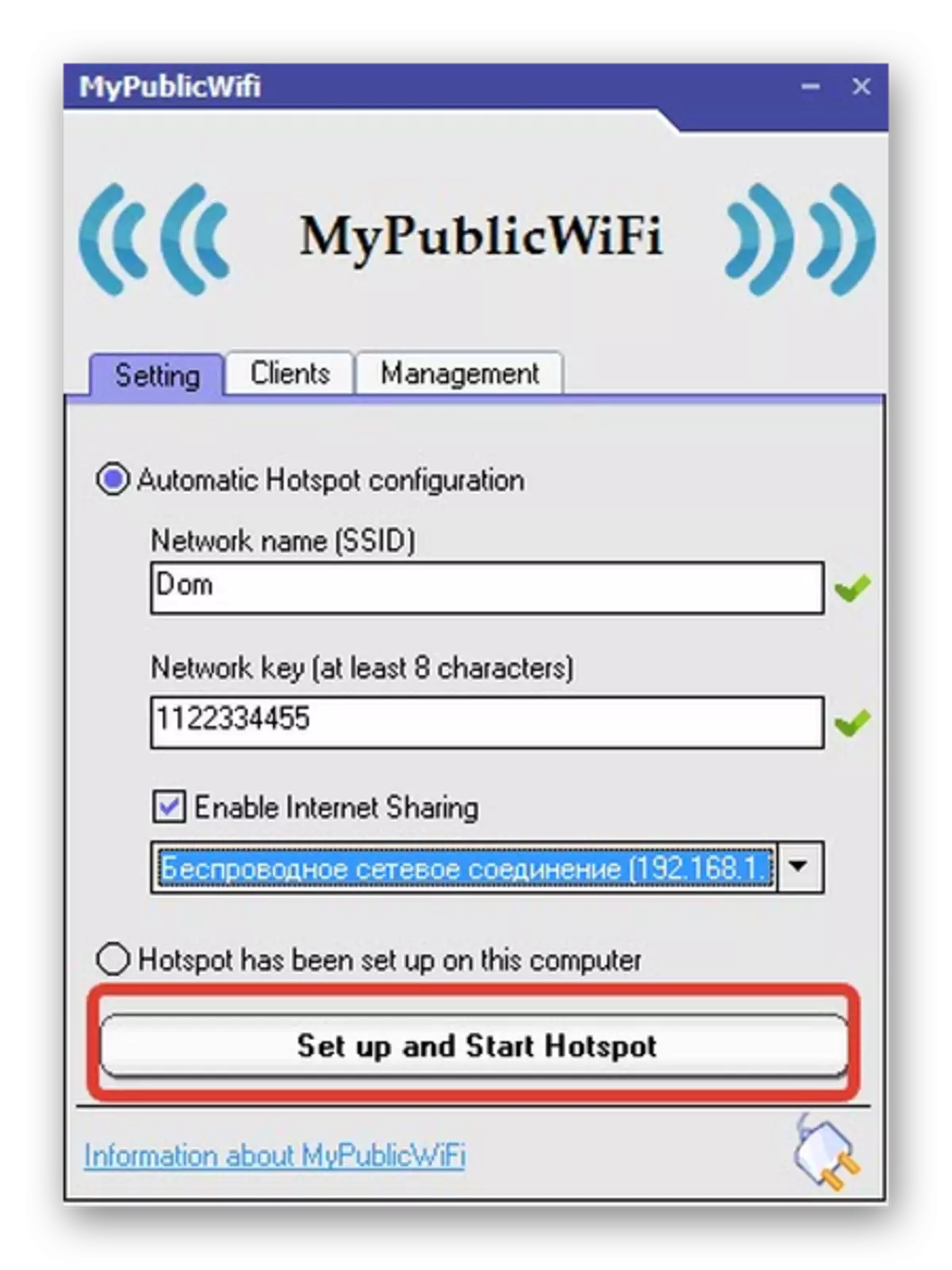
די "קלייאַנץ" אָפּטיילונג וועט לאָזן איר צו קאָנטראָלירן די קשר פון די דריט פּאַרטיי דעוויסעס, און די דיטיילד אינפֿאָרמאַציע וועגן זיי.
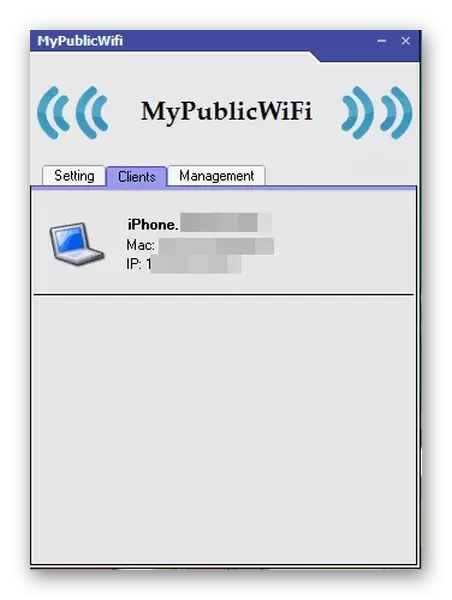
אויב די פאַרשפּרייטונג פון Wi-Fi-Fi, וועט האַלטן איר דאַרפֿן, נוצן די "האַלטן האָצפּאָט" קנעפּל "קנעפּל אין די הויפּט אָפּטיילונג" באַשטעטיקן ".
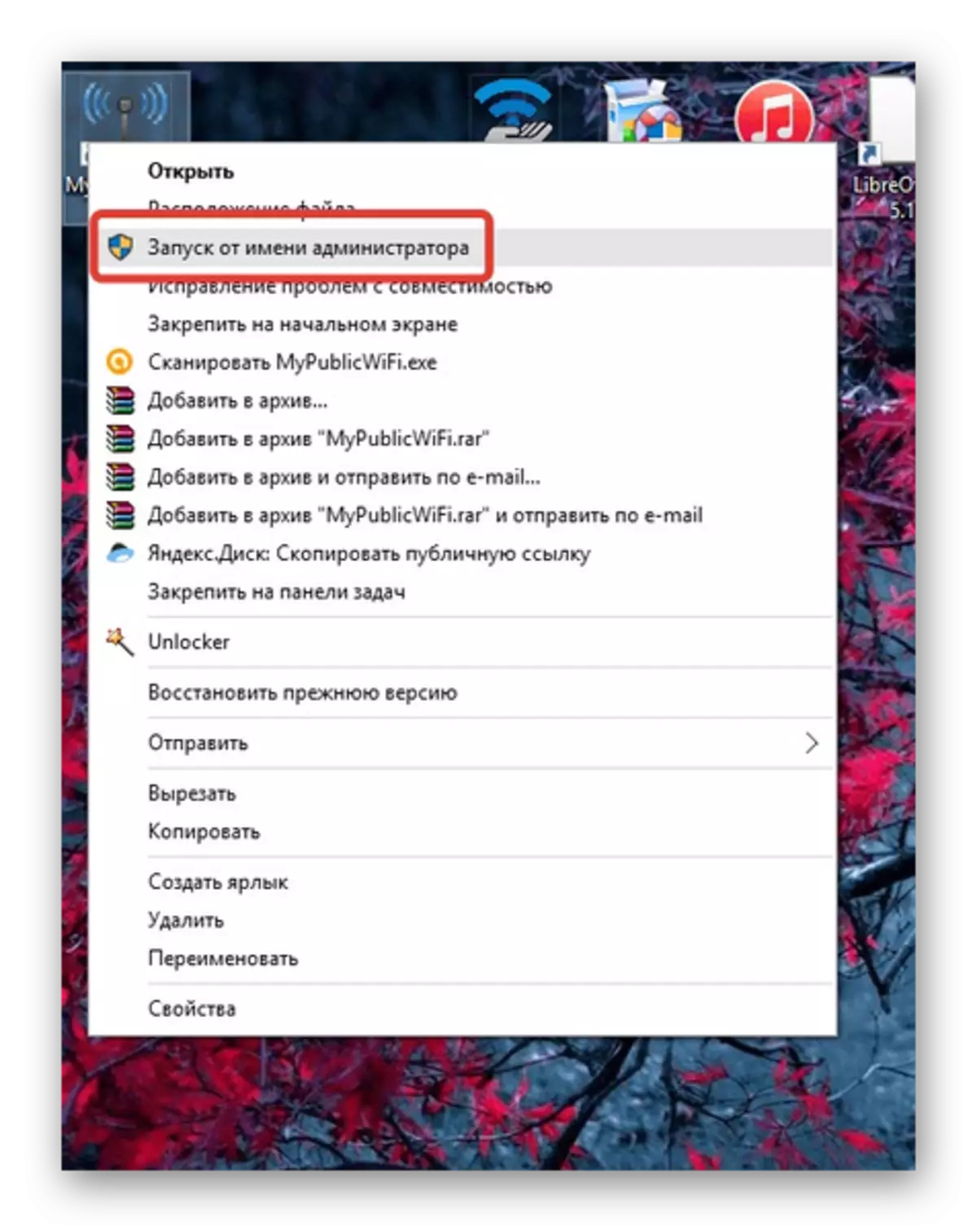

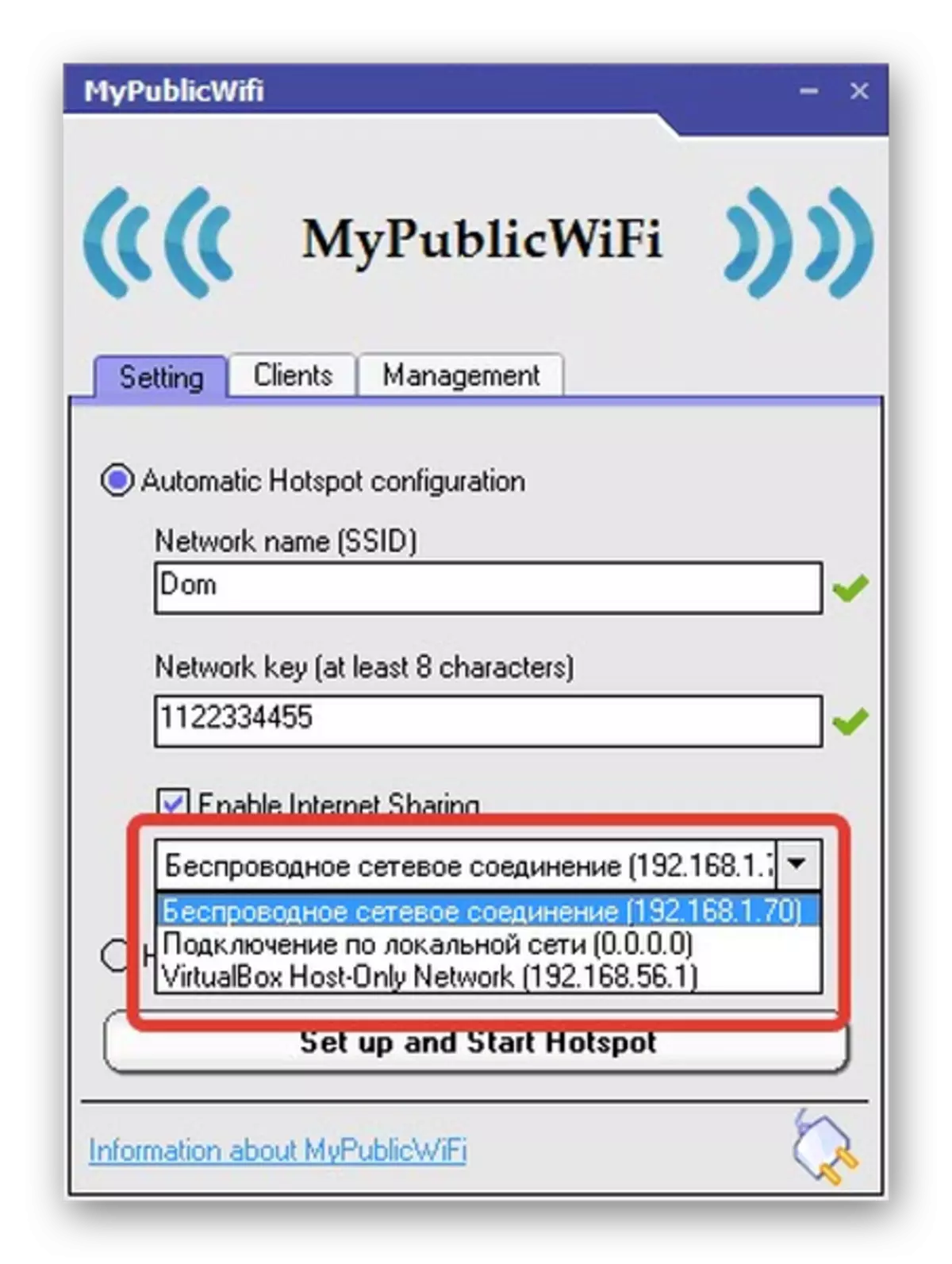
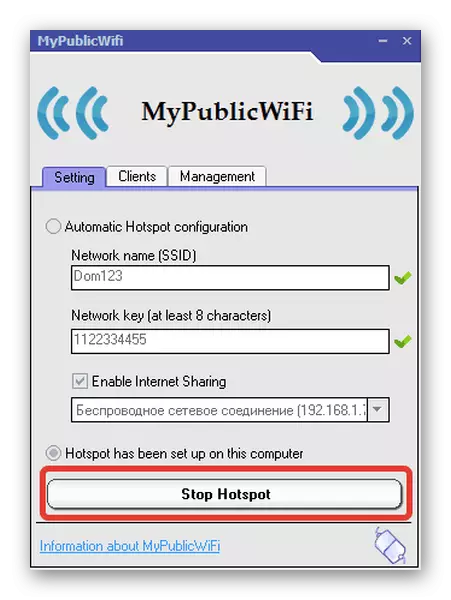
לייענען מער: מגילה פֿאַר פאַרשפּרייטונג ווי-פי פון אַ לאַפּטאַפּ
ויסלאָז
אַזוי איר געלערנט וועגן די גרונט מעטהאָדס פון פאַרשפּרייטונג פון ווי-פי פון אַ לאַפּטאַפּ, וואָס אַנדערש פּאַשטעס פון זייער פאָרשטעלונג. דאַנק צו דעם, אפילו די מערסט יניקספּיריאַנסט ניצערס קענען ינסטרומענט זיי.
